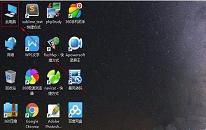win10系统打不开chm文件如何解决
来源:www.laobaicai.net 发布时间:2022-11-28 13:15
相信很多用户都知道chm是一种比较常见的帮助文件格式,在正常情况下,用户们只需要双击chm文件就能够直接打开了,但是最近有位win10系统用户在使用电脑的时候,发现chm文件打不开了,用户不知道如何解决这个问题,为此非常苦恼,那么win10系统打不开chm文件如何解决呢?今天老白菜u盘装系统为大家分享win10系统打不开chm文件的解决教程。
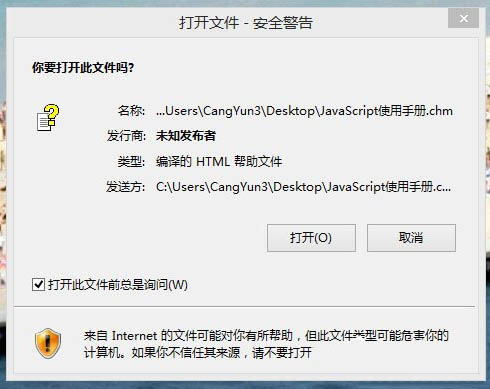
chm文件打不开解决方法:
1、打开chm文件时,会弹出如下警告窗口,点击打开;如图所示:
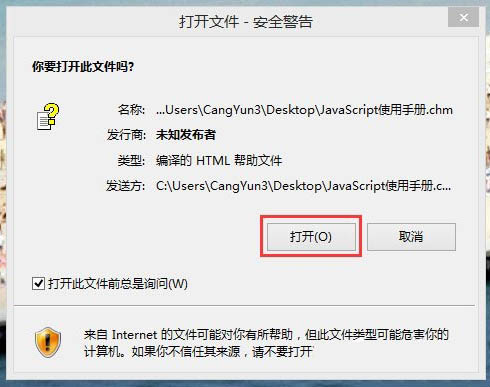
2、打开后发现不管怎么点,右边始终是空白的,有时候也会提示网络无法连接数目,总之就是看不到右边的内容;如图所示:
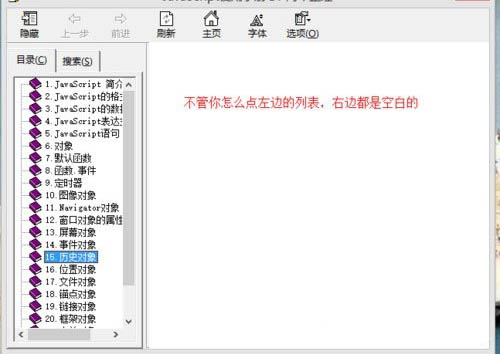
3、关闭文件,找到文件--右键--属性;如图所示:
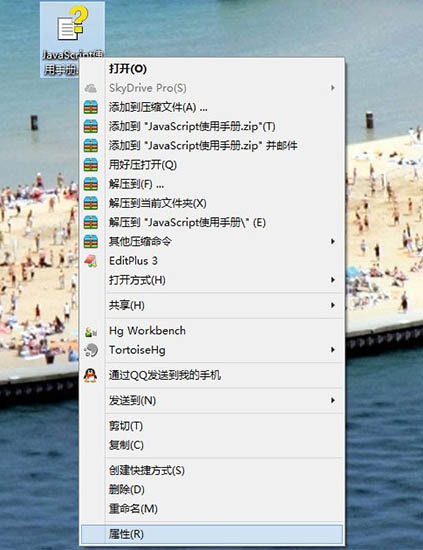
4、找到下边的安全,解除锁定--应用--确定,再次打开文件时就可以看到里面的内容了。如图所示:

关于win10系统打不开chm文件的解决教程就为小伙伴们详细分享到这里了,如果用户们使用电脑的时候遇到了同样的问题,可以参考以上方法步骤进行解决哦,希望本篇教程对大家有所帮助,更多精彩教程请关注老白菜官方网站。
下一篇:没有了
推荐阅读
"win10系统没有有效的ip配置解决教程"
- win10系统无法安装软件如何解决 2022-11-27
- win10系统更新后网速变慢如何解决 2022-11-26
- win10系统任务管理器显示空白怎么办 2022-11-25
- win10系统任务栏透明化设置教程分享 2022-11-24
win10系统如何选择网络适配器
- win10系统无法连接到sens服务解决教程分享 2022-11-22
- win10系统使用火萤视频桌面没声音如何解决 2022-11-19
- win10系统玩吃鸡提示游戏缺少msvcp140.dll如何解决 2022-11-19
- win10系统一键修复注册表操作教程 2022-11-17
老白菜下载
更多-
 老白菜怎样一键制作u盘启动盘
老白菜怎样一键制作u盘启动盘软件大小:358 MB
-
 老白菜超级u盘启动制作工具UEFI版7.3下载
老白菜超级u盘启动制作工具UEFI版7.3下载软件大小:490 MB
-
 老白菜一键u盘装ghost XP系统详细图文教程
老白菜一键u盘装ghost XP系统详细图文教程软件大小:358 MB
-
 老白菜装机工具在线安装工具下载
老白菜装机工具在线安装工具下载软件大小:3.03 MB